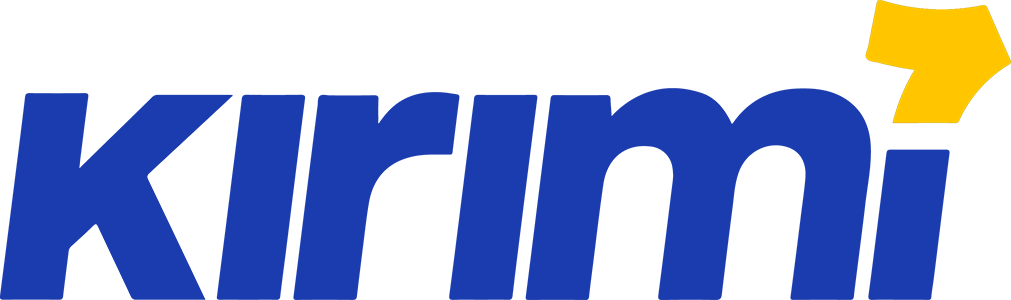Cara Menggunakan Satu WhatsApp dengan Nomor yang Sama di HP dan Laptop
Cara Menggunakan Satu WhatsApp dengan Nomor yang Sama di HP dan Laptop
Di era digital yang serba cepat ini, kebutuhan untuk mengakses WhatsApp di berbagai perangkat semakin meningkat. Baik untuk keperluan pribadi maupun bisnis, menggunakan satu WhatsApp dengan nomor yang sama di HP dan laptop bisa menjadi solusi efisien. Artikel ini akan membahas cara praktis melakukannya, termasuk dengan bantuan platform Kirimi.id yang menyediakan fitur chat WhatsApp 1 nomor banyak CS.
Kenapa Perlu Menggunakan Satu WhatsApp di HP dan Laptop?
Sebelum masuk ke tutorial, mari pahami dulu manfaat menggunakan satu WhatsApp nomor sama di HP dan laptop:
- Efisiensi waktu: Tidak perlu bolak-balik melihat HP untuk membalas pesan
- Produktivitas meningkat: Lebih mudah mengetik pesan panjang via keyboard laptop
- Manajemen bisnis lebih baik: Memudahkan tim customer service menangani banyak pelanggan
- Backup data: Akses chat tetap ada meskipun HP bermasalah
Cara Standar WhatsApp Web
Langkah 1: Buka WhatsApp Web
Buka browser di laptop dan kunjungi web.whatsapp.com. Anda akan melihat QR code yang perlu discan.
Langkah 2: Scan QR Code
Buka aplikasi WhatsApp di HP, masuk ke menu Settings > Linked Devices > Link a Device. Arahkan kamera HP ke QR code di layar laptop.
Langkah 3: Mulai Menggunakan
Setelah berhasil discan, WhatsApp di laptop akan menampilkan semua chat yang ada di HP. Namun perlu diingat, HP harus tetap terhubung ke internet untuk metode ini.
Keterbatasan WhatsApp Web Standar
Meskipun praktis, WhatsApp Web memiliki beberapa keterbatasan:
- HP harus selalu online dan terkoneksi internet
- Tidak bisa digunakan jika baterai HP habis
- Hanya bisa digunakan di satu browser/laptop dalam satu waktu
- Tidak mendukung multiple user/CS untuk akun bisnis
Solusi Lebih Baik dengan Kirimi.id
Untuk kebutuhan bisnis yang lebih profesional, Kirimi.id menawarkan solusi lebih canggih dengan fitur chat WhatsApp 1 nomor banyak CS. Berikut keunggulannya:
1. Bisa Diakses Tanpa Ketergantungan pada HP
Dengan Kirimi.id, Anda tidak perlu khawatir HP mati atau kehabisan baterai. Akses WhatsApp bisa tetap berjalan lancar melalui laptop.
2. Multi-Device Support
Beberapa anggota tim bisa mengakses satu nomor WhatsApp yang sama secara bersamaan, sangat berguna untuk tim customer service.
3. Fitur Tambahan untuk Bisnis
Kirimi.id tidak hanya menyediakan akses WhatsApp di laptop, tapi juga dilengkapi dengan:
- Auto-reply otomatis
- Broadcast pesan massal
- Integrasi API untuk developer
- Dashboard monitoring pelanggan
Cara Menggunakan Kirimi.id
- Daftar akun di Kirimi.id (tersedia paket gratis untuk mencoba)
- Pilih paket sesuai kebutuhan (Lite Rp29rb, Basic Rp49rb, atau Pro Rp99rb/bulan)
- Ikuti petunjuk setup untuk menghubungkan nomor WhatsApp Anda
- Mulai akses WhatsApp dari laptop dan berbagai perangkat lainnya
Tips Menggunakan WhatsApp di Laptop Secara Optimal
Agar penggunaan satu WhatsApp nomor sama di HP dan laptop lebih efektif:
- Gunakan keyboard shortcut: Ctrl+N untuk chat baru, Ctrl+Shift+[ untuk ganti chat
- Aktifkan notifikasi desktop: Agar tidak ketinggalan pesan penting
- Backup reguler: Cadangkan chat penting ke Google Drive
- Manfaatkan label: Untuk mengkategorikan chat bisnis
Kesimpulan
Menggunakan satu WhatsApp dengan nomor yang sama di HP dan laptop kini semakin mudah. Mulai dari metode standar WhatsApp Web hingga solusi profesional dari Kirimi.id, Anda bisa memilih sesuai kebutuhan. Bagi pelaku bisnis, fitur chat WhatsApp 1 nomor banyak CS dari Kirimi.id tentu menjadi pilihan tepat untuk meningkatkan efisiensi tim customer service.
Yuk, tingkatkan produktivitas komunikasi Anda! Coba Kirimi.id sekarang dan rasakan kemudahan mengelola WhatsApp bisnis dari laptop dengan berbagai fitur unggulan.